惟薛習自工作以來,從未真的做過軟體工程師的工作,程式能力只來自學生時代的淺陋知識,及工作後,為減少重複性的事務而自習Excel VBA來寫一些簡單處理。欲創造功能強大之網站程式是不切實際,故窮變則通,用Excel VBA 依自己想像,勉為創造一個小工具,特此分享各位測試。
原始程式碼一概公開,拋磚引玉,歡迎達人強者加強改善。
初次使用者,點擊「開始」鍵即可輸入User ID,程式會在程式檔同一目錄建立一個User file,記錄學習的單字。之後兩個功能鍵,一則供發現字塾的內容(隨機或依序),開始學習,每筆資料都會記錄User file。第二個功能以User file中的資料,開始進行反覆背誦。方法是源於薛習多年前讀的一本書叫「用功知道」中的學習卡片箱的觀念,每張卡片是一則欲記憶的知識(在此為一則單字),初次學習後,寫成一張卡片,放入BOX1,之後每張卡片,在正式成為自己知識的一部分之前,必須過五關,從BOX1開始,在複習時若為記得,則放入下一個BOX,若不記得就打回原形,乖乖回到BOX1的最後面排隊。
有興趣者,請>>>
至此下載
<<<,有任何意見,請在這則文章回覆。待薛習有空時,再試著用文圖進一步解釋使用方法。[2014/4/16] 更新Excel VBA字塾內容學習工具下載與使用方法
1. 點擊至此下載。
3. 點Download
4. 選擇儲存檔的目錄
5. 在檔案所儲存之目錄下開啟word-room.xlsm
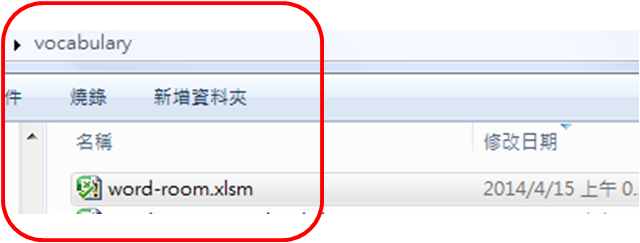
6. 在安全性警告點擊選項
7. 選擇啟用這個內容
8. 初次使用需建New User ID,輸入後按Create
9. 程式將新建一個xlsx檔,以"wordroomuser-"+UserID為檔名用以記錄儲存學習記錄。之後可直接由Existed User ID中點選開啟學習資料檔。
10. 初次學習,因為無個人學習記錄,故學習卡片箱(Learn Boxes)無米可炊,得先由find word to memo來學習一些字塾中的單字。點擊後出現以下畫面。每一個在此功能中出現過的字將進入你的學習卡片箱1。點隨機下一字,則隨機從字塾單字中挑一筆,依序下一字以字塾單字序號挑下一筆學習。若勾選排除User已收字,則已在User Learn Boxes中的字不再出現。
11. 若該字有發音檔,將可以點發音試著聽音辨字。若不行,則可再開音標最右側的閉眼使睜開。然後嘗試在試填欄打入單字,若答對,單字欄自動開獎,不對則無動於衷。接著可試著睜開分解欄,看能否喚起字義。隨時點選去字塾看記憶方法,學而時習之。
12. 點擊去字塾看記憶方法將以你預設之瀏覽器開啟該筆字塾單字資料以供學習。
13. 在學習一定單字後,開始可以選Start Learn Boxes,開啟以下學習卡片箱的輔助功能。因為目前只有最左邊的Box (Box1)有兩張卡片,故點Box1。
14. Box1外圍變紅框表示其為目前之學習箱,底下黃色區域表示是卡片的表面。點翻開後開始複習。
15. 沒錯,介面是從前一個功能copy過來的。記得隨時回字塾複習單字內容。薛習經常會修正改變一些內容。
16. 若記得此字請點Yes,卡片將放到Box2;不記得請點No,卡片將擺回Box1的最後一張。
17. 於是現在又是Box1的第一張卡片擺出來,繼續複習。
18. 當Box中的卡片都沒了,顯示下圖。以下圖為例,你可以點Box2,然而聰明的你知道,這麼一鼓作氣地把那兩張單字卡從Box1推到Box5,只是逞一時之快,擺一段時間,先去新增一些單字卡到Box1吧!
19. 當使用完,關閉以下畫面時,User檔會自動存檔後關閉。
























請問還能下載嗎?
回覆刪除我剛試了連結,應該仍有效。程式有些粗略。若仍有興趣而不能下載,再讓我知道,看是否寄給你。
回覆刪除